فرآیند تبدیل آنلاین و آفلاین: SWF به WMV
SWF یک فرمت فایل قدیمی است که توسط Adobe برای پخش کننده Shockwave Flash ایجاد شده است. فلش دیگر توسط بسیاری از مرورگرها پشتیبانی نمی شود، هرگز توسط دستگاه های iOS پشتیبانی نمی شد و فرمت فایل SWF این روزها به دلیل عملکرد و مشکلات امنیتی به ندرت استفاده می شود. از سوی دیگر، WMV مجموعهای از کدکهای فشردهسازی ویدیویی است که برای پخش ویدئوهای اینترنتی اولیه و رسانههای فیزیکی مانند HD-DVD و Blu-Ray ایجاد شده است. ویدئو در این فرمت فایل به صورت بومی در دستگاههای ویندوز قابل مشاهده است، بنابراین ممکن است بخواهید فایلهای SWF را به WMV تبدیل کنید زیرا پخشکنندههای فلش پشتیبانی نمیشوند و دیگر نمیتوانید فایلهای SWF را پخش کنید. از این رو، ما دو گزینه را در اختیار شما قرار می دهیم SWF خود را به WMV تبدیل کنید.
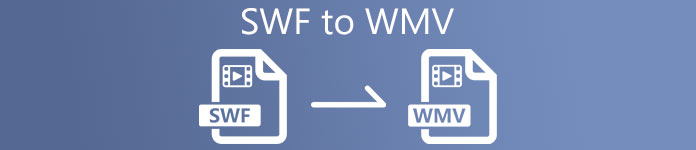
قسمت 1. نحوه تبدیل SWF به WMV در ویندوز و مک به راحتی
Video Converter Ultimate یک مبدل چند رسانه ای است که عملاً تمام فایل های ویدیویی و صوتی اصلی را به فرمت خروجی دلخواه شما تبدیل می کند. این می تواند فایل های ویدئویی را به صورت دسته ای تبدیل کند و آن را قوی تر از آنچه به نظر می رسد می کند. در تبدیل متوقف نمی شود. همچنین کاربران را قادر می سازد تا با کمک ابزارهای ویرایشی مفید، ویدیوهای خود را تغییر دهند. علاوه بر این، این مبدل ویدیویی از فرمت های مختلف، از جمله پرکاربردترین فرمت های امروزی پشتیبانی می کند. به طور قابل توجهی، با سرعت بیشتری نسبت به نرم افزارهای مشابه تبدیل می شود. برای استفاده از این نرم افزار خاص، این مراحل ساده را دنبال کنید:
مرحله 1: کلیک کنید بر روی دانلود رایگان برای دانلود فایل exe باید نرم افزار را نصب کنید. صبر کنید تا تمام شود، آن را باز کنید و مراحل نصب را به سرعت دنبال کنید. کلیک الان شروع کن و نرم افزار را راه اندازی کنید.
دانلود رایگانبرای ویندوز 7 یا بالاتردانلود امن
دانلود رایگانبرای MacOS 10.7 یا بالاتردانلود امن
گام 2: با کلیک بر روی دکمه + در وسط رابط، فایل ویدیویی را که می خواهید تبدیل کنید، آپلود کنید. در غیر این صورت، فایل را از دسکتاپ خود بکشید و آن را روی رابط رها کنید تا به طور خودکار وارد شود.
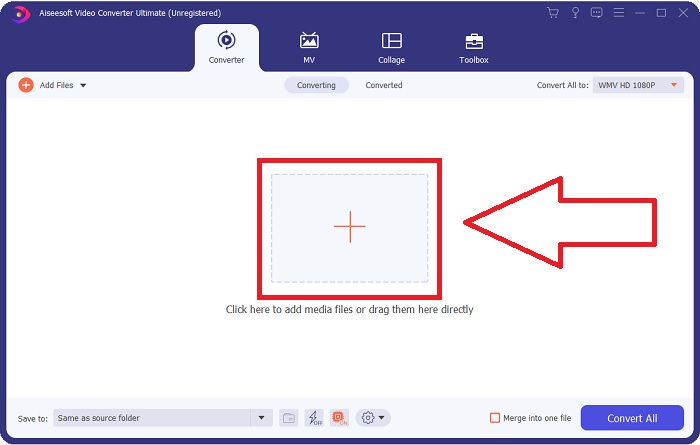
مرحله 3: روی فلش کشویی در سمت راست کلیک کنید که در آن فرمت فعلی ویدیوی شما را می بینید و تمام فرمت های موجود را برای انتخاب به شما نشان می دهد. در این حالت به پایین اسکرول کرده و انتخاب کنید WMV یا فقط آن را در نوار جستجو تایپ کنید. تمام کیفیتهای ویدیویی نیز برای انتخاب در پنل سمت راست در دسترس هستند.
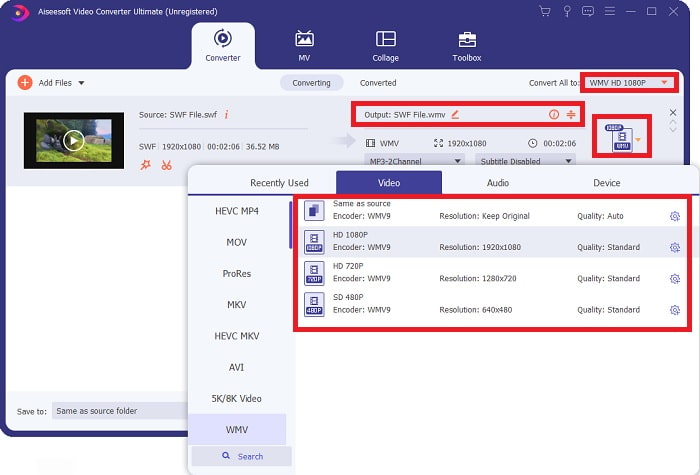
مرحله 4: برای ویرایش بیشتر ویدیوی خود، روی نماد چرخ دنده در سمت راست کلیک کنید تا همه ابزارهای ویرایش مفید نمایش داده شوند. از آنجا، می توانید تمام تنظیمات لازم را که به بهترین وجه با نیازهای شما مطابقت دارد، انجام دهید. فقط روی ایجاد جدید پس از اتمام کار را فشار دهید.
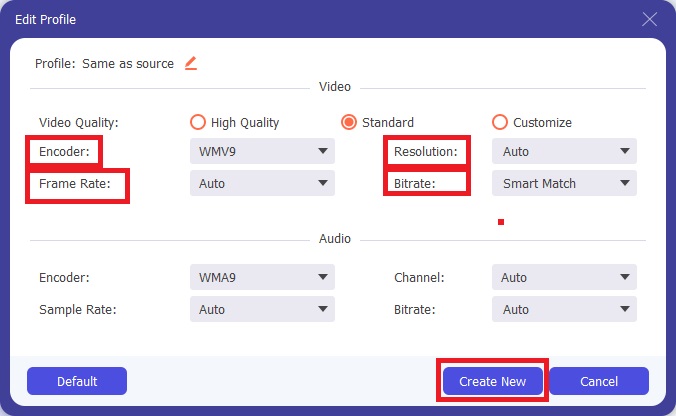
مرحله 5: فرآیند تبدیل را با کلیک کردن بر روی آن به پایان برسانید تبدیل همه در گوشه سمت راست پایین پنجره را فشار دهید و منتظر بمانید تا تمام شود.
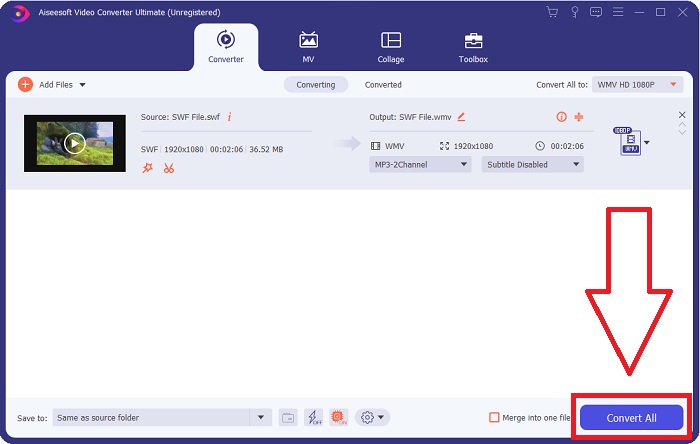
بخش 2. نکته دیگری برای تبدیل SWF به WMV آنلاین
FVC Free Video Converter همیشه رایگان است و نیازی به ثبت نام ندارد. برخی از مبدلهای ویدیوی آنلاین رایگان، بازههای زمانی تبدیل یا اندازه فایل را محدود میکنند. اگر از تمام زمانهای تبدیل رایگان خود استفاده کردهاید یا فایل شما بسیار زیاد است، باید یک طرح بخرید، حتی اگر به ندرت ویدیوها را تبدیل کنید. اما FVC Free Video Converter چنین محدودیتی ندارد و می تواند در هر زمان فیلم ها را تبدیل کند.
علاوه بر این، این سرویس برای تبدیل فایلهای بزرگتر نیازی به ثبت نام ندارد، بر خلاف اکثر مبدلهای ویدیویی آنلاین برای تبدیل ویدیوهای بزرگتر از 1 گیگابایت به ثبت نام نیاز دارند. در اینجا مراحلی وجود دارد که باید برای این ابزار فوق العاده دنبال کنید:
مرحله 1: برای رفتن به وب سایت، روی این کلیک کنید ارتباط دادن. سپس، با کلیک بر روی لانچر به سرعت دانلود کنید برای تبدیل فایلها را اضافه کنید را فشار دهید و منتظر بمانید تا تمام شود.
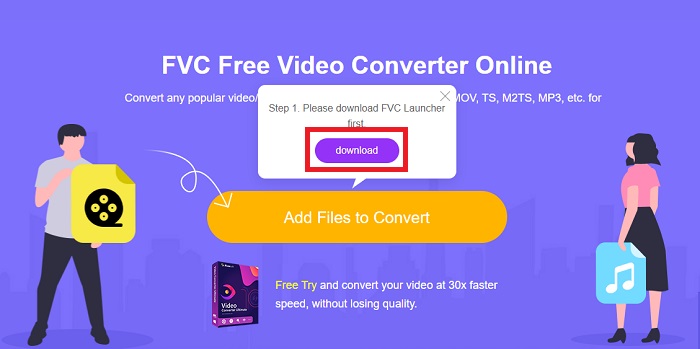
گام 2: دوباره روی دکمه گفته شده کلیک کنید و این بار به شما امکان می دهد فایل ویدیویی را که می خواهید تبدیل کنید آپلود کنید. پس از آن، را انتخاب کنید WMV در میان تمام فرمت های موجود
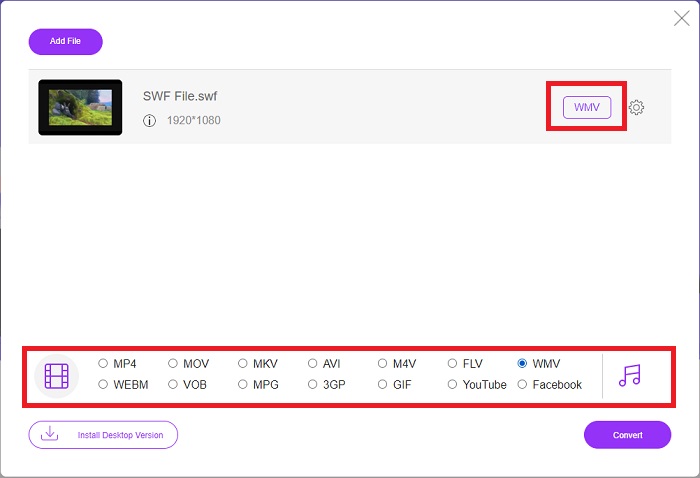
مرحله 3: همچنان می توانید از ابزارهای ویرایشی مفید مانند خود نرم افزار استفاده کنید. فقط روی نماد چرخ دنده کلیک کنید و تمام تنظیماتی را که می توانید انجام دهید به شما نشان می دهد. برای ذخیره تغییرات انجام شده، کلیک کنید خوب و پس از اتمام تنظیم، کلیک کنید تبدیل برای شروع فرآیند
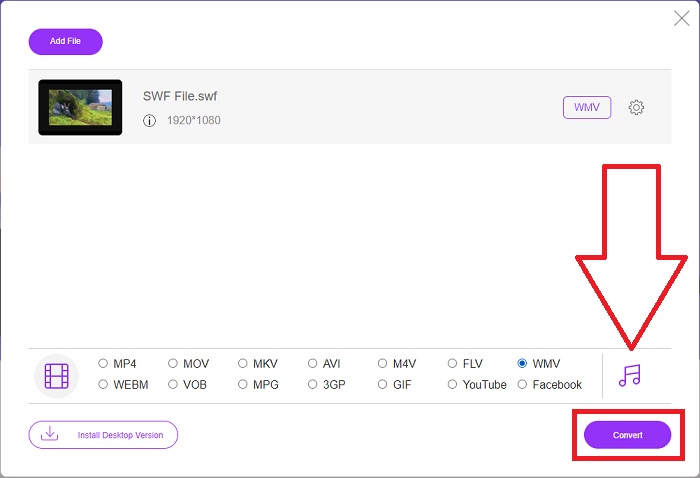
مربوط:
بخش 3. دانش گسترده در مورد فرمت های SWF و WMV
اگر می خواهید در مورد این دو فرمت بیشتر بدانید، به خواندن این مقاله ادامه دهید. ما تمام اطلاعات لازم و ضروری را که ممکن است به عنوان پیش زمینه نیاز داشته باشید، ارائه می کنیم.
Adobe از فرمت فایل SWF برای ذخیره فیلم ها و انیمیشن های مبتنی بر برداری استفاده می کند. Small Web Format مخفف آن است. با این حال، به آن فرمت شوک ویو نیز می گویند. معمولاً برای پخش ویدیو از طریق اینترنت، به ویژه بازی های مبتنی بر مرورگر استفاده می شود. متأسفانه، ادوبی اعلام کرد که به دلیل عملکرد و مشکلات امنیتی، پشتیبانی از فرمت Flash را تا پایان سال 2020 متوقف خواهد کرد.
از سوی دیگر، یک فایل WMV یک فایل ویدئویی Windows Media است که میتواند با استفاده از یک یا چند فرمت فشردهسازی ویدیوی مایکروسافت فشرده شود. این یک فرمت ذخیرهسازی ویدیویی محبوب در ویندوز است، به همین دلیل است که توسط برخی از برنامههای شخص ثالث برای مواردی مانند انیمیشنهای کوتاه استفاده میشود. این برای کار با پخش کننده های رسانه ای مایکروسافت مانند Windows Media Player و Movies & TV طراحی شده است. برای استفاده با سیستم های مدیریت حقوق دیجیتال (DRM)، فایل های WMV ممکن است رمزگذاری شوند.
| قالب وب کوچک | ویدیوی ویندوز مدیا | |
| فرمت فایل | .swf | wmv |
| توسعه دهنده | Adobe Systems Incorporated | مایکروسافت |
| برنامه های حمایتی | ◆ Adobe Flash Player ◆ Adobe Flash ◆ سی سی حرفه ای ◆ GOM Player ◆ Adobe Dreamweaver 2020 | ◆ VLC Media Player ◆ MPplayer ◆ مدیا پلیر کلاسیک ◆ Windows Media Player |
بخش 4. سوالات متداول در مورد تبدیل SWF و WMV
کاربرد فایل های WMV چیست؟
فایل های ویدئویی WMV بهترین فرمت برای فروش مواد ویدئویی به صورت آنلاین یا از طریق HD DVD و دیسک های Blu-ray هستند.
کاربرد فایل SWF چیست؟
فایلهای فلش یا فایلهای SWF اغلب برای توزیع کارآمد اطلاعات چندرسانهای در اینترنت استفاده میشوند.
آیا فایل های SWF قابل ویرایش هستند؟
Adobe Flash یک فرمت فایل است که توسط Adobe استفاده می شود. برخلاف سایر فایلهای چند رسانهای، و فایل SWF برای مشاهده مرورگر وب به پلاگین Flash Player نیاز دارد. علاوه بر این، کاربران نمی توانند مستقیماً فایل های SWF را ویرایش کنند.
نتیجه
FVC Video Converter Ultimate گزینه مناسبی برای شماست اگر مبتدی هستید یا صرفاً یک آماتور در بحث تبدیل ویدیو هستید. شما اغلب فرمت های ویدئویی را تبدیل نمی کنید. مزایای آن مانند تبدیل ثابت فرمت ویدئویی، تبدیل سریع فایل های ویدئویی در مقایسه با برنامه های مشابه، عملکرد ساده، پشتیبانی از فرمت های مختلف و غیره، به آن کمک می کند تا به بهترین مبدل ویدئویی تبدیل شود. وقتی صحبت از تبدیل ویدیو به میان می آید، Video Converter Ultimate و معادل آنلاین آن قابل قبول ترین گزینه ها هستند.



 Video Converter Ultimate
Video Converter Ultimate ضبط صفحه
ضبط صفحه


